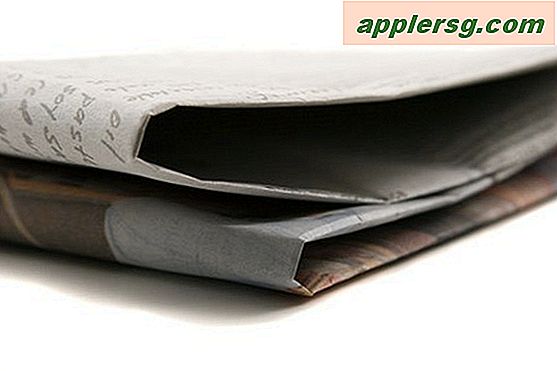Übertragen Sie Mac Apps von einem Mac zu einem anderen

Mit dem Mac App Store wird die Übertragung von Anwendungen von einem Mac auf einen anderen außerordentlich einfach und kann vollständig über den App Store selbst erfolgen. Dies liegt an der Lizenzvereinbarung für Mac App Stores, mit der Sie Mac OS X-Apps auf allen Ihren persönlichen Computern herunterladen und installieren können, obwohl sie alle die gleiche Apple ID haben müssen. Darüber hinaus können Sie Apps manuell über ein Netzwerk oder mit einem externen USB-Laufwerk übertragen, aber diese Methode funktioniert nicht mit allen Apps und wird daher nicht vollständig empfohlen. Wir werden beides abdecken und Sie können entscheiden, welches für Sie am besten ist:
Übertragen von Apps auf einen anderen Mac über den Mac App Store
Dies ist die empfohlene und zuverlässigste Methode zum Übertragen von Apps:
- Öffne den Mac App Store
- Klicken Sie auf den Tab "Käufe", um alle Ihre installierten Mac-Apps aufzulisten
- Suchen Sie die App (s), die Sie auf dem anderen Mac installieren möchten, und klicken Sie auf die Schaltfläche "INSTALLIEREN" auf der rechten Seite
Alle Apps, die nicht auf dem aktuellen Mac installiert sind, zeigen die Schaltfläche "INSTALL" anstelle der helleren "INSTALLED" oder "UPDATE" an. Im Gegensatz zu iOS muss dies manuell durchgeführt werden, auch wenn Sie iCloud eingerichtet haben, das Mac-Apps nicht automatisch herunterlädt (zumindest noch nicht). Sie können dasselbe mit dem OS X Lion-Installationsprogramm tun, wenn Sie mehrere Macs aktualisieren möchten.
Der Nachteil der Mac App Store-Methode besteht darin, dass sie die App erneut herunterlädt und für Benutzer, die mit eingeschränkter Bandbreite arbeiten, die möglicherweise nicht die beste Lösung ist. In diesen Situationen können Sie die manuelle Übertragung über Netzwerk oder USB versuchen, aber die Zuverlässigkeit dieser nächsten Methode hängt von der App selbst ab.
Übertragen von Mac Apps manuell über das Netzwerk
Dies ist die am wenigsten empfohlene Methode, da sie komplexer ist und einige Apps aufgrund ihrer Installation möglicherweise überhaupt nicht funktionieren. Am besten ist es, die oben genannte Mac App Store-Methode zu verwenden oder die App einfach neu zu installieren, wann immer es möglich ist:
- Suchen Sie die Anwendung, die Sie übertragen möchten, in / Programme / und kopieren Sie sie auf den Desktop
- Öffnen Sie ~ / Library / Application Support / und suchen Sie den App-Namen, kopieren Sie diesen Ordner auf den Desktop
- Öffnen Sie jetzt / Library / Application Support / und finden Sie den gleichen App-Namen erneut, kopieren Sie auch dies auf den Desktop, aber überschreiben Sie die andere Version nicht
- Drücken Sie Befehl + Umschalt + K, um das Menü "Mit Server verbinden" aufzurufen, klicken Sie auf "Durchsuchen" und stellen Sie eine Verbindung zu dem Mac her, auf den Sie die App kopieren möchten
- Ziehen Sie die .app- und die beiden Application Support-Ordner auf den neuen Mac
- Verschieben Sie auf dem neuen Mac die Ordner / Application Support / an die entsprechenden Stellen und legen Sie die Anwendung .app in den Ordner / Applications ab
- Starten Sie die App, um zu überprüfen, ob sie funktioniert
Diese zweite Methode funktioniert mit vielen Apps, aber nicht mit allen. Zum Beispiel funktioniert praktisch keine Adobe-App mit dieser Methode, aber eigenständigere Apps wie iTerm, Firefox und Chrome funktionieren ohne Zwischenfälle. Die / Application Support / -Verzeichnisse sind Einstellungen, die für den Benutzer und das System spezifisch sind, und Sie können sie nicht kopieren, wenn Sie die Anwendung einfach ausführen möchten, ohne die Benutzereinstellungen beizubehalten.